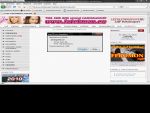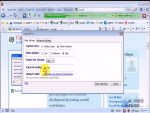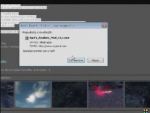Ez a videótipp a következő klub(ok)ba tartozik:
Ha van egy kis időd, nézz szét meglévő klubjaink között!
- Ez a videó nem még nem tartozik egy klubhoz sem.
Ha van egy kis időd, nézz szét meglévő klubjaink között!
-
Hogyan rögzítsünk képernyővideót Fraps-szel? 1. rész
2008. május 25. 20:34:16 |
Az alábbi tippben megtanulhatjuk, miképp működik a híressé vált FRAPS nevű videó- és képrögzítő program, melyet a Crysis nevű játék segítségével mutatunk be.
-
Amire szükségünk lesz
Fraps -
A program beállításai
Töltsük le és telepítsük a programot az alábbi címről: www.fraps.com. A program regisztrált verziójában többféle funkciót kapunk, például többféle képformátumot állíthatunk be képlopásnál. Indítsuk el a programot. Rögtön az elején beállíthatjuk, hogy kisebb formában induljon el a program, mindig felül maradjon, illetve elinduljon automatikusan gépindításkor. A regisztrált verziónál a videó nem csak fél perces lehet, hanem akkora videót rögzíthetünk, amekkorát szeretnénk.
Az FPS fülnél hotkulcsokat adhatunk meg, pl. játék közben hol jelezze ki az FPS számot, illetve ezt le is tilthatjuk. Beállíthatjuk, hogy az FPS számot milyen időközönként frissítse, illetve további FPS beállításokat eszközölhetünk.
A Movies fülnél a videórögzítés beállításait változtathatjuk meg. Megadhatjuk a könyvtárat, gyorskulcsot, hogy játék közben milyen billentyűre induljon el (illetve álljon meg) a felvétel, illetve a hangrögzítést is beállíthatjuk.
Ha hangot is szeretnénk használni, keressük meg a Hangok és audioeszközök alkalmazást a Vezérlőpulton belül. Az ablakon az Audio fülnél a hangerőre kattintsunk, majd állítsuk be a Sztereo keverőfület, amivel a játékok hangját tudjuk rögzíteni.
A Screenshots fülnél regisztrált verziónál négyféle képformátumot adhatunk meg. Beállíthatjuk a könyvtárat, ahova mentse a képeket, a gyorsbillentyűt. Bekapcsolhatjuk, hogy a frame-számot kiírja a képre vagy sem, illetve hány másodpercenként mentsen képet.
Vélemények, hozzászólások
Rendezés:
Valaki segítene?megnyomom az F9-et de nem indul el a rögzítés :S
De nekem nem veszi fel a játékból a hangokat :S mindig a hülye mikrofont :@

Szeva
Nekem az új verzió van meg aminek a felülete is más.
Már nagyon régóta használom ezt a programot (a regisztrált változatot).
Egy kérdésem lenne. Hogy tudom felvenni a játék hangját? Mindig a mikrofonba elhangzottakat veszi fel és a játék hangját nem. Meiket kell átállítani?
Nekem az új verzió van meg aminek a felülete is más.
Már nagyon régóta használom ezt a programot (a regisztrált változatot).
Egy kérdésem lenne. Hogy tudom felvenni a játék hangját? Mindig a mikrofonba elhangzottakat veszi fel és a játék hangját nem. Meiket kell átállítani?
Sziasztok!
Kipróbáltam a Fraps programot.Amikor megnéztem,hogy milyen lett a videó akkor nem látszott az egér!!!Tud valaki segíteni abban,hogy látszódjon az egér a videóban?
Kipróbáltam a Fraps programot.Amikor megnéztem,hogy milyen lett a videó akkor nem látszott az egér!!!Tud valaki segíteni abban,hogy látszódjon az egér a videóban?
Statisztika
| Megtekintések száma: | 74776 | Hozzászólások: | 78 |
| - VideoSmart.hu-n: | 73040 | Kedvencek között: | 14 |
| - Más oldalon: | 1736 | Értékelések: | 27 |

Textmanus további videótippjei »
Az alábbi tippben megtanulhatjuk, miképp működik a híressé vált FRAPS nevű videó- és képrögzítő program, melyet a Crysis nevű játék segítségével mutatunk be. (több infó) (kevesebb infó)